استفاده از کلیدهای میانبر در هر سیستمعاملی باعث تسریع روند انجام کارها میشود. سیستمعامل مک نیز میانبرهای سودمندی دارد، اما بخاطر سپردن بعضی از این میانبرها کمی دشوار است. اگر دوست دارید میانبرهای صفحهکلید در سیستمعامل مک را مدیریت کرده و گزینههای دشوار را به دلخواه خود به میانبرهای سادهتری تبدیل کنید، میتوانید از روش زیر کمک بگیرید:
1ـ از بالا سمت چپ صفحه روی لوگوی اپل کلیک کرده و از منوی بهنمایش درآمده روی System Preferences کلیک کنید.
2ـ در ردیف دوم صفحه تنظیمات سیستم، روی Keyboard کلیک کنید. (برای یافتن این گزینه میتوانید عبارت Keyboard را در کادر جستجو نیز وارد کنید)
3ـ در پنجره تنظیمات صفحهکلید به تب Shortcuts بروید و از فهرست سمت چپ، هریک از گروههای میانبری را که قصد ویرایش آنها را دارید، انتخاب کنید.
4ـ برای تغییر هریک از میانبرهای موجود روی آنها از ستون سمت راست کلیک کرده و کلید Return صفحهکلید را فشار دهید. در ادامه کلیدهای میانبری را که قصد دارید به گزینه انتخابی اختصاص داده شوند، فشار دهید تا بهطور خودکار ثبت شده و میانبر تغییر کند.
5 ـ علاوه بر ویرایش کلیدهای میانبر موجود، میتوانید میانبرهای جدیدی نیز برای اجرای برنامههای مورد علاقه خود ایجاد کنید. کافی است گروه App Shortcuts را انتخاب کرده، سپس روی گزینه «+» از پایین صفحه کلیک کنید. برنامه موردنظر را از فهرست انتخاب کرده، یک نام به آن اختصاص دهید و پس از مشخص کردن کلید میانبر موردنظر، روی Add کلیک کنید.
توجه: چنانچه با ویرایش میانبرها یا ایجاد میانبرهای جدید، گزینههای تکراری بهوجود آمد یا مشکلی ایجاد شد، میتوانید با استفاده از Restore Defaults میانبرها را به حالت اولیه خود بازگردانید.


_323527.jpg)





.jpg)

_648191.png)
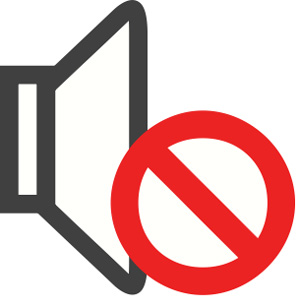

 آشنایی با انواع نمک خوراکی و خواص آنها
آشنایی با انواع نمک خوراکی و خواص آنها با خواب بعد ناهار چه کنیم ؟
با خواب بعد ناهار چه کنیم ؟ علائم و درمان کندرومالاسی یا نرمی کشکک زانو
علائم و درمان کندرومالاسی یا نرمی کشکک زانو آموزش بکاپ گیری از گوشی های اندرویدی
آموزش بکاپ گیری از گوشی های اندرویدی آثار و زندگی پر فراز و نشیب صادق هدایت!
آثار و زندگی پر فراز و نشیب صادق هدایت! ۴ اشتباه ساده که امنیت گوشی را به خطر میاندازند!
۴ اشتباه ساده که امنیت گوشی را به خطر میاندازند! ۹ راهکار برای حفظ سلامتی جسمی و روحی در محیط کار
۹ راهکار برای حفظ سلامتی جسمی و روحی در محیط کار ۶ ماسک صورت مخصوص شب برای داشتن پوستی رویایی
۶ ماسک صورت مخصوص شب برای داشتن پوستی رویایی آموزش دانلود و نصب فری گیت (فیلتر شکن)freegate
آموزش دانلود و نصب فری گیت (فیلتر شکن)freegate آموزش کامل کار با نرم افزار هویج
آموزش کامل کار با نرم افزار هویج آموزش تغییر رنگ پس زمینه آیفون در ios9
آموزش تغییر رنگ پس زمینه آیفون در ios9 طرز تهیه حلوا در مایکروفر
طرز تهیه حلوا در مایکروفر_321940.jpg) عینک آنتی رفلکس چیست؟+ مزایای استفاده از عینک آنتی رفلکس
عینک آنتی رفلکس چیست؟+ مزایای استفاده از عینک آنتی رفلکس_336317.jpg) انتقال آسان و سریع اطلاعات بین هوشمندها و رایانه بدون بلوتوث
انتقال آسان و سریع اطلاعات بین هوشمندها و رایانه بدون بلوتوث آموزش ساخت پرتره ی مربعی
آموزش ساخت پرتره ی مربعی چگونه ماوس بی سیم (WIRELESS) را به لپ تاپ متصل کنیم؟
چگونه ماوس بی سیم (WIRELESS) را به لپ تاپ متصل کنیم؟ عینک گوگل برای کمک به کودکان مبتلا به اوتیسم
عینک گوگل برای کمک به کودکان مبتلا به اوتیسم تشریح چهار بسته حمایتی دولت برای کمک به اقشار آسیبپذیر
تشریح چهار بسته حمایتی دولت برای کمک به اقشار آسیبپذیر متن لینکدار در تلگرام
متن لینکدار در تلگرام گوشیهای هواوی میت ۲۰ و میت ۲۰ پرو رسما معرفی شدند
گوشیهای هواوی میت ۲۰ و میت ۲۰ پرو رسما معرفی شدند_213306.jpg) اولین تصاویر از اندروید N به اینترنت نشت کرد
اولین تصاویر از اندروید N به اینترنت نشت کرد بیوگرافی حمید صفت (خواننده)
بیوگرافی حمید صفت (خواننده) تولد و درگذشت چهره های مشهور ایرانی در 24 مهر +عکس
تولد و درگذشت چهره های مشهور ایرانی در 24 مهر +عکس